Votre Xbox One est-elle déconnectée d’Internet par intermittence ? Voici quelques correctifs !

Lorsque la Xbox One se déconnecte périodiquement d’Internet , cela devient très gênant. Les déconnexions aléatoires de Xbox One à Xbox Live interfèrent avec le déroulement normal du jeu ou rendent impossible de jouer du tout. Dans ce guide, nous présenterons plusieurs options pour résoudre ce problème.
Xbox One se déconnecte par intermittence d’Internet
La première solution évidente consiste à vérifier la connexion Internet. Vérifiez la vitesse et la stabilité de votre connexion. Essayez de connecter votre Xbox One à votre routeur avec un câble Ethernet. Si votre connexion Internet est stable et que votre Xbox One est également déconnectée d’Internet par intermittence, suivez les solutions ci-dessous dans ce guide.
Redémarrez votre routeur et Xbox One.
Le redémarrage du routeur peut souvent résoudre un problème de connexion réseau. Pour redémarrer, suivez ces étapes :
- Éteignez le routeur.
- Débranchez le cordon d’alimentation de la prise.
- Attendez 5-10 minutes.
- Branchez le routeur sur une prise de courant et allumez-le.
Si les étapes ci-dessus n’ont pas aidé, faites de même pour la Xbox One :
- Éteignez votre Xbox One (appuyez et maintenez le bouton Xbox).
- Débranchez le cordon d’alimentation de la prise.
- Attendez 5-10 minutes.
- Branchez le câble Xbox One dans une prise de courant et allumez-le.
Si le problème persiste, utilisez le correctif suivant.
Réinitialiser l’adresse MAC alternative
La réinitialisation de l’adresse MAC alternative sur Xbox One aide très souvent à résoudre un problème de connexion réseau. Pour réinitialiser l’adresse MAC alternative, suivez les étapes ci-dessous :
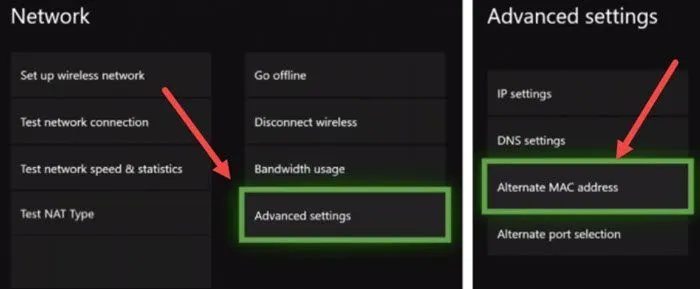
- Appuyez sur la touche Xbox pour ouvrir le Guide .
- Suivant » Paramètres > Paramètres réseau « .
- » Paramètres avancés » > » Adresse MAC alternative « .
- Sélectionnez Effacer .
Après avoir réinitialisé l’adresse MAC alternative, vous devez redémarrer votre Xbox One. Après le redémarrage, voyez si cela a aidé dans votre situation.
Supprimer / Ajouter un compte
Avec la solution suivante, vous devriez essayer de supprimer votre compte de Xbox One, puis de l’ajouter à nouveau. Suivez les instructions pour supprimer votre profil de Xbox One.
- Appuyez sur la touche Xbox pour ouvrir le Guide .
- Plus loin dans « Profil et système > Paramètres > Compte > Supprimer des comptes ».
- Sélectionnez le profil que vous souhaitez supprimer de Xbox One.
Après avoir supprimé votre profil, redémarrez votre Xbox One. Une fois téléchargé, ajoutez votre compte en suivant ces étapes :
- Appuyez sur la touche Xbox pour ouvrir le Guide .
- Accédez à Profil et système > Ajouter ou Changer > Ajouter nouveau .
- Suivez les instructions à l’écran pour ajouter votre profil à Xbox One.
Vérifiez si le problème est résolu.
Effacer les données de jeu enregistrées localement
Attention! Cette méthode supprimera toutes vos données de jeu de Xbox One ! Sauvegardez d’abord vos données dans le cloud !
Des données corrompues peuvent être la cause d’une connexion internet instable. Dans ce cas, seule la suppression des données de jeu enregistrées localement sera utile. Pour faire ça, suit les étapes suivantes:
- Appuyez sur la touche Xbox pour ouvrir le Guide .
- A côté de » Paramètres « .
- Allez dans « Système > Périphériques de stockage ».
- Sous Gérer les périphériques de stockage , sélectionnez Effacer les jeux enregistrés locaux .
- Sélectionnez Oui sur l’écran de confirmation .
Ouvrez les ports réseau pour Xbox One.
Pour que votre Xbox One communique avec Xbox Live de manière stable et de qualité, il est nécessaire que certains ports soient toujours activés et ajoutés au pare-feu ou à l’équipement réseau que vous utilisez. Le processus d’ouverture des ports est également appelé transfert de port. La liste de ces ports requis est répertoriée ci-dessous :
- Port 88 (UDP)
- Port 3074 (UDP et TCP)
- Port 53 (UDP et TCP)
- Port 80 (TCP)
- Port 500 (UDP)
- Port 3544 (UDP)
- Port 4500 (UDP)
Sur le site officiel de Microsoft, vous pouvez trouver cette liste de ports. Si, pour une raison quelconque, l’un de ces ports est bloqué, la Xbox One ne pourra pas établir de connexion avec Xbox Live, ce qui entraînera des erreurs de connexion Internet.
Pendant la durée du test, désactivez le pare-feu et voyez si la connexion Internet s’est stabilisée ? Si tel est le cas, cela signifie que le pare-feu que vous utilisez bloque l’un des ports ci-dessus et qu’il doit être ouvert.
Changer votre bande ou fréquence Wi-Fi
Essayez de changer la bande ou la fréquence de votre Wi-Fi. Pour ce faire, vous devez connaître la portée de votre connexion. Suivez ces étapes:
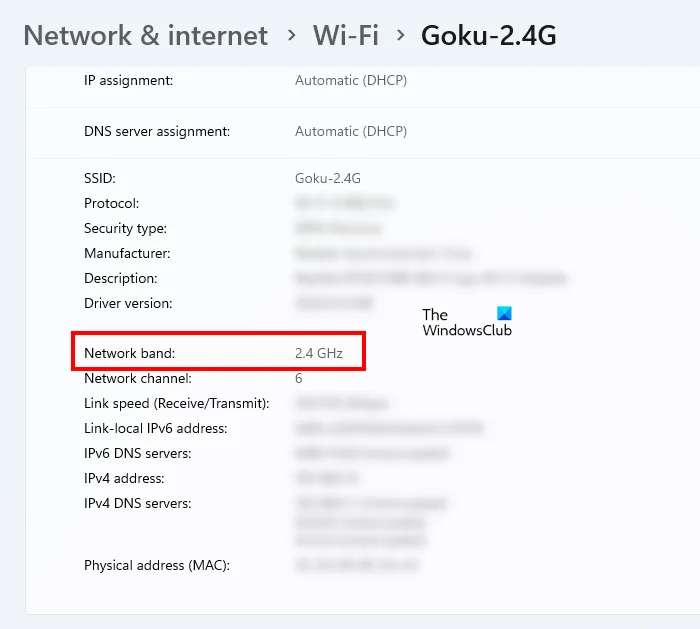
- Ouvrez les paramètres de Windows 11/10.
- Ensuite, allez dans la section Réseau et Internet et sélectionnez une connexion WiFi ou Ethernet. Cela ouvrira les propriétés de votre connexion Wi-Fi ou Ethernet.
- Faites défiler vers le bas pour voir la fréquence de votre connexion réseau.
Vérifiez si le problème a disparu.
Réinitialiser Xbox One
Si vous avez essayé toutes les solutions ci-dessus et que le problème de connexion Internet intermittente persiste, vous devez réinitialiser votre console Xbox One.
- Appuyez sur la touche Xbox pour ouvrir le guide.
- Sélectionnez « Profil et système > Paramètres > Système > Informations sur la console ».
- Sélectionnez maintenant l’ option Réinitialiser la console .
Après cela, sélectionnez » Réinitialiser et conserver mes jeux et applications « . Cette option réinitialisera votre console Xbox One sans supprimer vos données. Si cela ne vous aide pas, réinitialisez et supprimez tout, mais avant cela, sauvegardez toutes vos données de jeu sur le cloud.
Nous espérons que ces méthodes vous ont aidé à résoudre votre problème de déconnexion intermittente Xbox One.
Source : Le Club Windows



Laisser un commentaire